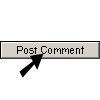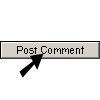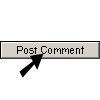Fungsi "
Read More" amat penting bagi sesebuah blog. Ia dapat mengelakkan sesebuah post yang terlalu panjang terpapar di muka utama blog. Dengan adanya fungsi "Read More", hanya ringkasan post yang akan terpapar di muka utama blog anda. Jadi, ia akan memendekkan muka utama blog anda. Ini untuk kaedah "Auto Read More". Sebelum ini ada kaedah yang hampir sama tetapi anda perlu menambah beberapa tag di dalam post anda dan post-post yang terdahulu tidak termasuk dalam fungsi "Read More". Susah dan melecehkan.
Kelebihan fungsi "Auto Read More":-
* Automatik mempamerkan gambar post dan kemudian isi post.
* Tidak perlu menambah sebarang kod pada post anda.
* Tidak perlu update post-post yang terdahulu.
* Imej "Read More" yang menarik. Lihat gambar di atas.
* Tidak ada javascript. Blog tidak menjadi berat.
* Sesuai untuk semua template yang tidak mempunyai fungsi "Auto Read More"
OK, let see how to do this. Mudah.
Pergi ke Dashboard >> Layout >> Edit HTML, pastikan
Expand Widget Templates
dan cari tag </head>.
Kemudian anda "copy" letakkan kod di bawah SEBELUM tag di atas.
<script type='text/javascript'>var thumbnail_mode = "no-float" ;
summary_noimg = 430;
summary_img = 340;
img_thumb_height = 100;
img_thumb_width = 120;
</script>
<script type='text/javascript'>
//<![CDATA[
function removeHtmlTag(strx,chop){
if(strx.indexOf("<")!=-1)
{
var s = strx.split("<");
for(var i=0;i<s.length;i++){
if(s[i].indexOf(">")!=-1){
s[i] = s[i].substring(s[i].indexOf(">")+1,s[i].length);
}
}
strx = s.join("");
}
chop = (chop < strx.length-1) ? chop : strx.length-2;
while(strx.charAt(chop-1)!=' ' && strx.indexOf(' ',chop)!=-1) chop++;
strx = strx.substring(0,chop-1);
return strx+'...';
}
function createSummaryAndThumb(pID){
var div = document.getElementById(pID);
var imgtag = "";
var img = div.getElementsByTagName("img");
var summ = summary_noimg;
if(img.length>=1) {
imgtag = '<span style="float:left; padding:0px 10px 5px 0px;"><img src="'+img[0].src+'" width="'+img_thumb_width+'px" height="'+img_thumb_height+'px"/></span>';
summ = summary_img;
}
var summary = imgtag + '<div>' + removeHtmlTag(div.innerHTML,summ) + '</div>';
div.innerHTML = summary;
}
//]]>
</script>
Sekarang cari pula tag
<data:post.body/>dan GANTIKAN dengan kod di bawah:-
<b:if cond='data:blog.pageType != "item"'>
<div expr:id='"summary" + data:post.id'><data:post.body/></div>
<script type='text/javascript'>createSummaryAndThumb("summary<data:post.id/>");
</script> <span class='rmlink' style='float:right;padding-top:20px;'><a expr:href='data:post.url'><img src='http://i37.tinypic.com/351icqx.jpg'/></a></span>
</b:if>
<b:if cond='data:blog.pageType == "item"'><data:post.body/></b:if>
Klik "Save Templates" dan selesai.
Anda boleh gantikan url http://i37.tinypic.com/351icqx.jpg dengan salah satu url image di bawah:-
http://img15.imageshack.us/img15/1821/black1q.gif
http://img15.imageshack.us/img15/4785/blackfc.png
http://img27.imageshack.us/img27/6199/black1l.gif
http://img27.imageshack.us/img27/8146/bluedark.gif
http://img27.imageshack.us/img27/3691/pinkua.png
http://img27.imageshack.us/img2/5526/lightorange.gif
http://img27.imageshack.us/img27/7469/red1.gif
http://img20.imageshack.us/img20/4997/grey1.gif
selamat mencuba Geng....
 Pertama sekali login ke bloggger
Pertama sekali login ke bloggger semoga berjaya Geng
semoga berjaya Geng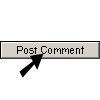
 Minnie Ajidsaya seorang wanita,wifey n ibu.mempunyai tiga orang anak hasil perkawain dengan suami saya iya iya tu amirul syafiq arunatheym,saya seorang yang simple dan surirumah sepenuh masa.kalau mahu tahu lagi tentang diri saya kenalai saya lagi dekat than baru saya orang yang jenis macam mana.nani kalu saya bagitau dekat sini nanti u orang tertipu huahahaha ............
Minnie Ajidsaya seorang wanita,wifey n ibu.mempunyai tiga orang anak hasil perkawain dengan suami saya iya iya tu amirul syafiq arunatheym,saya seorang yang simple dan surirumah sepenuh masa.kalau mahu tahu lagi tentang diri saya kenalai saya lagi dekat than baru saya orang yang jenis macam mana.nani kalu saya bagitau dekat sini nanti u orang tertipu huahahaha ............ My hubby ini lah hubby ku.dia seorang yang penyayang tapi tegas,penyabar,baik hati,ringan tulang,peramah dan caring.dia seorang yang simple tidak cerewet,rajin berkerja dan pandai buat lawak.............
My hubby ini lah hubby ku.dia seorang yang penyayang tapi tegas,penyabar,baik hati,ringan tulang,peramah dan caring.dia seorang yang simple tidak cerewet,rajin berkerja dan pandai buat lawak............. Mikail Dharmah dia seorang yang active bersukan,dan peramah.rajin dan penyayang. ...
Mikail Dharmah dia seorang yang active bersukan,dan peramah.rajin dan penyayang. ... yashmeen rihanna tulsi arunatheymanak ku yg kedua.dia seorang yg degil tp pintar dan pandai berdikari.....
yashmeen rihanna tulsi arunatheymanak ku yg kedua.dia seorang yg degil tp pintar dan pandai berdikari..... nazneen kaisara rahda bte amirul syagiq arunatheym ini anak saya yang ke3,baru berumar 6 bulan lebih.dia seorang yang suka senyum dan ketawa.tengok dari gaya ia pun nakal mc, kakak n ababg nya hihi....
nazneen kaisara rahda bte amirul syagiq arunatheym ini anak saya yang ke3,baru berumar 6 bulan lebih.dia seorang yang suka senyum dan ketawa.tengok dari gaya ia pun nakal mc, kakak n ababg nya hihi.... Ummu Haram Binti MalhanUmmu Haram berangan-angan untuk dapat menyertai peperangan bersama mujahidin yang menaiki kapal untuk menyebarkan dakwah dan membebaskan manusia dari peribadatan kepada sesama hamba menuju peribadatan kepada Allah saja. Akhirnya Allah mengabulkan angan-angannya dan mewujudkan cita-citanya....
Ummu Haram Binti MalhanUmmu Haram berangan-angan untuk dapat menyertai peperangan bersama mujahidin yang menaiki kapal untuk menyebarkan dakwah dan membebaskan manusia dari peribadatan kepada sesama hamba menuju peribadatan kepada Allah saja. Akhirnya Allah mengabulkan angan-angannya dan mewujudkan cita-citanya.... Pertama sekali login ke bloggger
Pertama sekali login ke bloggger semoga berjaya Geng
semoga berjaya Geng